Flutter旋转选择器插件wheel_spin的使用
Flutter旋转选择器插件wheel_spin的使用
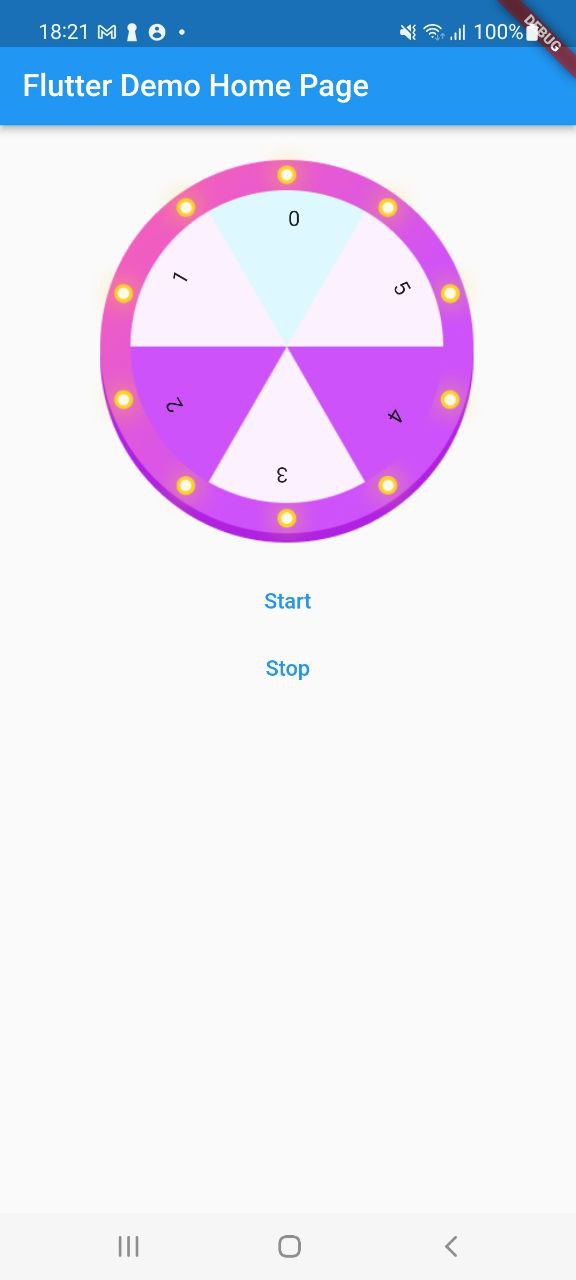
flutter_spinning_wheel
这是一个在Flutter中使用的可定制的旋转轮盘小部件。
开始使用
安装
在你的 pubspec.yaml 文件中添加:
flutter_spinning_wheel: ^latest_version
然后在项目根目录下运行:
flutter packages get
基本用法
创建一个新的Flutter项目:
flutter create myapp
编辑 lib/main.dart 文件:
class MyApp extends StatelessWidget {
const MyApp({Key? key}) : super(key: key);
// 这个小部件是应用的根
[@override](/user/override)
Widget build(BuildContext context) {
return MaterialApp(
title: 'Flutter Demo',
theme: ThemeData(
primarySwatch: Colors.blue,
),
home: const MyHomePage(title: 'Flutter Demo Home Page'),
);
}
}
class MyHomePage extends StatefulWidget {
const MyHomePage({Key? key, required this.title}) : super(key: key);
final String title;
[@override](/user/override)
State<MyHomePage> createState() => _MyHomePageState();
}
class _MyHomePageState extends State<MyHomePage> {
WheelSpinController wheelSpinController = WheelSpinController();
[@override](/user/override)
Widget build(BuildContext context) {
// 每次调用setState时都会重新运行此方法
// Flutter框架已优化了构建方法的重运行速度,因此您可以重建任何需要更新的小部件,而不是逐个更改实例
return Scaffold(
appBar: AppBar(
// 从MyHomePage对象中获取值,并用于设置appbar标题
title: Text(widget.title),
),
body: Center(
// Center是一个布局小部件。它接受一个子元素并将其放置在其父元素的中间
child: Column(
children: [
WheelSpin(
controller: wheelSpinController,
pathImage: 'assets/wheel.png', // 轮盘图像路径
withWheel: 300, // 轮盘宽度
pieces: 6, // 分割块数
// speed: 500, // 默认速度为500
isShowTextTest: true, // 是否显示测试文本
// offset: 1 / (10 * 6), // 随机偏移,默认为零
),
TextButton(
onPressed: () {
wheelSpinController.startWheel(); // 开始旋转
},
child: Text("Start")),
TextButton(
onPressed: () {
wheelSpinController.stopWheel(2); // 停止旋转
},
child: Text("Stop"))
],
),
),
);
}
}
更多关于Flutter旋转选择器插件wheel_spin的使用的实战系列教程也可以访问 https://www.itying.com/category-92-b0.html
更多关于Flutter旋转选择器插件wheel_spin的使用的实战系列教程也可以访问 https://www.itying.com/category-92-b0.html
当然,下面是一个关于如何在Flutter中使用wheel_spin插件来实现旋转选择器的示例代码。wheel_spin是一个流行的Flutter插件,用于创建旋转选择器(也称为转盘选择器)。
首先,确保你已经在你的pubspec.yaml文件中添加了wheel_spin依赖项:
dependencies:
flutter:
sdk: flutter
wheel_spin: ^latest_version # 请将latest_version替换为实际最新版本号
然后运行flutter pub get来安装依赖项。
接下来,在你的Flutter项目中创建一个新的Dart文件(例如main.dart),并编写以下代码来创建一个旋转选择器:
import 'package:flutter/material.dart';
import 'package:wheel_spin/wheel_spin.dart';
void main() {
runApp(MyApp());
}
class MyApp extends StatelessWidget {
@override
Widget build(BuildContext context) {
return MaterialApp(
title: 'Flutter Wheel Spin Example',
theme: ThemeData(
primarySwatch: Colors.blue,
),
home: MyHomePage(),
);
}
}
class MyHomePage extends StatefulWidget {
@override
_MyHomePageState createState() => _MyHomePageState();
}
class _MyHomePageState extends State<MyHomePage> {
final List<String> items = ['Item 1', 'Item 2', 'Item 3', 'Item 4', 'Item 5'];
int selectedIndex = 0;
@override
Widget build(BuildContext context) {
return Scaffold(
appBar: AppBar(
title: Text('Wheel Spin Example'),
),
body: Center(
child: Column(
mainAxisAlignment: MainAxisAlignment.center,
children: <Widget>[
WheelSpin(
items: items,
selectedIndex: selectedIndex,
onItemSelected: (index) {
setState(() {
selectedIndex = index;
});
},
itemBuilder: (context, index, item) {
return Text(
item,
style: TextStyle(fontSize: 20, color: Colors.black),
);
},
itemWidth: (index) => 100.0,
itemHeight: (index) => 100.0,
itemAngle: (index) => 72.0, // 360 / 5 = 72 degrees per item
physics: BouncingScrollPhysics(),
),
SizedBox(height: 20),
Text(
'Selected Item: ${items[selectedIndex]}',
style: TextStyle(fontSize: 24, color: Colors.blue),
),
],
),
),
);
}
}
解释
-
依赖项:确保你在
pubspec.yaml文件中添加了wheel_spin依赖项。 -
导入包:在
main.dart文件中导入wheel_spin包。 -
UI结构:
MyApp:根应用组件。MyHomePage:主页面组件,包含状态(selectedIndex)。WheelSpin:旋转选择器组件。items:旋转选择器中的项目列表。selectedIndex:当前选中的项目索引。onItemSelected:当选中项目变化时的回调函数。itemBuilder:自定义每个项目的构建方式。itemWidth、itemHeight、itemAngle:分别设置每个项目的宽度、高度和角度。physics:设置物理效果,这里使用了BouncingScrollPhysics。
-
显示选中项:在旋转选择器下方显示当前选中的项目。
运行这个示例代码,你应该会看到一个带有旋转选择器的Flutter应用,当旋转选择器旋转时,下方显示的选中项会随之变化。
希望这个示例能帮助你理解如何在Flutter中使用wheel_spin插件!










